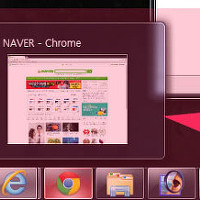윈도우 MSCOMCTL.OCX 오류 에러 손상 해결방법
안녕하세요. 오늘은 MSCOMCTL.OCX의 오류 해결방법에 대해서 알아보겠습니다.
윈도우에서 프로그램을 사용하다보면 MSCOMCTL관련 에러가 나오는경우가 있습니다.
이는 파일이 손상되거나 없을경우 발생하는 윈도우 문제로 수동으로 추가해주면 해결되는경우가 있습니다.
그럼 윈도우에서 MSCOMCTL.OCX문제를 해결하는 방법에 대해서 설명하겠습니다.
1. 윈도우7 자동 업데이트 안하기,끄기 및 중지,수동 설정 방법
2. html/css 코드,코딩 깔끔하게 정리하는 방법(웹이용)
3. 오토캐드 DWG,DWF,DXF 파일 뷰어 2014 사용방법
1.윈도우를 사용하다보면 위와같이 에러메시지가 나오는 경우가 있습니다. 블루스크린이 아니라는점은 다행이지만....
윈도우에서 이런메시지가 나오는경우는 해당파일이 없거나 파일위치가 망가진경우로 간단하게 새로운 파일 추가로 해결할수 있습니다.
하지만 파일추가후에도 문제가 발생하면 실행프로그램자체에 문제가 있는것일수도 있습니다.
2. MSCOMCTL.OCX 파일은 디디엘자료천국이라는 국산사이트에서 이용가능하며 친절하게도 파일을 어떤경로에 복사해야하는지 잘설명해주고 있습니다.
윈도우버전에 맞게 파일을 제공하지만 윈도우에서 특별한 경우가 아니면 대부분 문제없이 사용가능합니다.
그럼 MSCOMCTL.OCX 을 디엘엘 자료천구게서 다운해주세요.
관련글 :
3. MSCOMCTL.OCX 파일을 윈도우버전에 맞게 해당폴더에 집어넣습니다.
만약 원본파일이 존재할경우 원본파일의 알수있게 살짝 이름을 변경해줍니다.
자신의 윈도우버전이 32비트인경우 c:\windows\system32폴더에 삽입
64비트인경우에는 c:windows\syswow64에 삽입
관련글
컴퓨터 윈도우7 비트 확인 및 32비트,64비트 차이 알아보기
4. 파일복사후에도 에러메시지가 나오면 cmd를 이용하여 파일경로를 지정해보도록 하겠습니다.
시작메뉴에서 하단부분에 cmd입력후 상단에 cmd가 나오면 마우스 우측버튼으로 메뉴를 불러들입니다.
그리고 관리자 권한으로 실행을 눌러주세요.
5. cmd 명령어창이 나오면 위와같이 입력해주시면 됩니다.
입력이 완료되면 위와같이 성공메시지가 나옵니다.
이상으로 윈도우 MSCOMCTL.OCX 오류 에러 손상 해결방법을 마치겠습니다.
'컴퓨터팁 > 윈도우' 카테고리의 다른 글
| 윈도우7 부팅디스크없이 usb 설치하는 쉬운방법 (0) | 2014.12.26 |
|---|---|
| 윈도우7 ssd 트림 설정 확인 및 수동으로 실행하는방법 (0) | 2014.09.18 |
| 윈도우7 빌드넘버 번호 확인하는 방법 (0) | 2014.09.14 |
| 윈도우7 시스템 복원 복구모드 해결 및 자동진입방법 (0) | 2014.09.13 |
| 윈도우 regedit 레지스트리 편집기 실행 방법 (0) | 2014.09.07 |
| 윈도우7 작업표시줄 섬네일 썸네일 미리보기 속도조절방법 (0) | 2014.07.29 |
| 윈도우7 내컴퓨터 사용자이름 변경 및 바꾸기방법 (0) | 2014.07.28 |
| 윈도우 탐색기 폴더 확장 및 펼치기 방법 (0) | 2014.07.23 |
| 윈도우7 관리자계정 administrator 활성화 방법 (0) | 2014.07.23 |
| 윈도우7 폴더 파일 공유 및 네트워크 설정 방법 (0) | 2014.06.09 |